Öffnet die Ansicht zur Erfassung einer neuen Aufgabe.
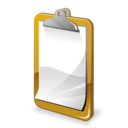
- Position Symbol: Symbolleiste
- Tastenkombination: Ctrl + T

- Die Aufgabe hat den Status Alle Empfänger und muss durch alle Empfänger erledigt werden.
Öffnet die Ansicht zur Erfassung einer neuen Aufgabe.
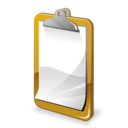

Aufgabe erstellen
 Hinweise
Hinweise
 klicken. Bereits erfasster Inhalt kann als Entwurf gespeichert werden
klicken. Bereits erfasster Inhalt kann als Entwurf gespeichert werden klicken oder die Tastenkombination Ctrl + T ausführen.
klicken oder die Tastenkombination Ctrl + T ausführen.
 Tipp
Tipp
Mit den Pfeiltasten ⇧ und ⇩ im Auswahlmenü den gewünschten Eintrag auswählen und mit Enter bestätigen. Um einen falsch erfassten oder nicht benötigten Empfänger zu löschen, diesen anklicken und mit Del oder Backspace entfernen.
Eingabefeld für den Empfänger (Benutzer oder Benutzergruppe) der Aufgabe.
Eingabefeld für den Empfänger einer Kopie (Benutzer oder Benutzergruppe) der Aufgabe.
Eingabefeld für den Betreff der Aufgabe.
Eingabefeld für das Fälligkeitsdatums der Aufgabe.
Back to Top
|
|
Programmversion: 2016.3 |
|
|
Online-Hilfe zuletzt aktualisiert am: 18. November 2016 |
| root-service ag | Telefon: | 071 634 80 40 | 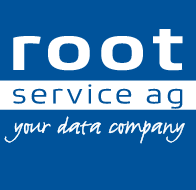
|
|||
| Weinfelderstrasse 32 | E‑Mail: | info@root.ch | ||||
| CH-8575 Bürglen / TG | Internet: | www.root.ch |